Gradle と Azure Pipelines を使用して成果物をビルドして発行する
Azure DevOps Services | Azure DevOps Server 2022 - Azure DevOps Server 2019
Gradle は、Java アプリケーション用に人気のあるビルド ツールであり、Android 用の主要なビルド ツールです。 Azure Pipelines を使うと、Gradle タスクをビルド定義に追加し、ビルド成果物をビルドして発行できます。
前提条件
すべての前提条件がセットアップされていることを確認するには、管理者特権のコマンド プロンプトで次のコマンドを実行して、コンピューターにインストールされている Java のバージョンを調べます。
java -version
上のコマンドで Java のバージョンが返らない場合は、必ず前に戻り、Java JDK または JRE を最初にインストールしてください。
Gradle のインストールを確認するには、管理者特権のコマンド プロンプトで次のコマンドを実行します。
gradle -v
認証の設定
[ユーザー設定] を選んでから、[個人用アクセス トークン] を選びます。
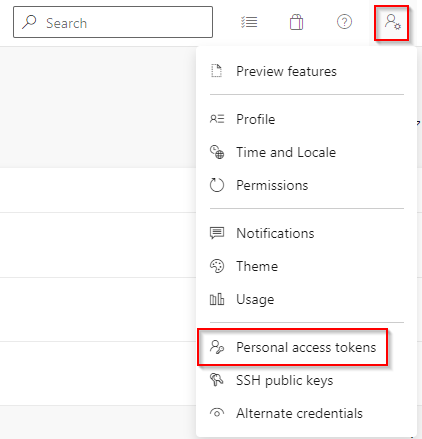
[新しいトークン] を選んで、必要なフィールドに入力します。 [パッケージ化]>[読み取りおよび書き込み] スコープを選んでください。
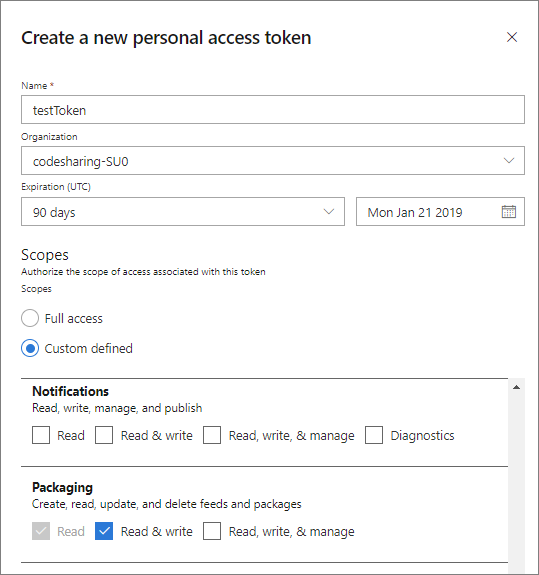
完了したら [作成] を選択します。
トークンをコピーして、安全な場所に保存します。
.gradleフォルダーに新しいファイルを作成し、gradle.properties という名前を付けます。 通常、gradle フォルダーへのパスは%INSTALLPATH%/gradle/user/home/.gradle/です。テキスト エディターで gradle.properties ファイルを開き、次のスニペットを追加します。
vstsMavenAccessToken=<PASTE_YOUR_PERSONAL_ACCESS_TOKEN_HERE>終わったら、ファイルを保存します。
Gradle CLI を使用してプロジェクトをビルドする
build.gradle ファイルを開き、以下で始まっていることを確認します。
apply plugin: 'java'次のスニペットを build.gradle ファイルに追加して、ビルド中に成果物をダウンロードします。 プレースホルダーを実際の groupID、artifactID、versionNumber に置き換えます。 例: `compile(group: 'siteOps', name: 'odata-wrappers', version: '1.0.0.0')
dependencies { compile(group: '<YOUR_GROUP_ID>', name: '<ARTIFACT_ID>', version: '<VERSION_NUMBER>') }
これをテストするには、サンプルの Java コンソール アプリを作成し、Gradle を使ってビルドします。
public class HelloWorld {
public static void main(String[] args) {
System.out.println("Hello, world!");
}
}
次のコマンドを実行して、プロジェクトをビルドします。 ビルドから次の出力が返る必要があります: BUILD SUCCESSFUL
gradle build
Azure Pipelines で Gradle を使用する
次のコマンドを実行して、Gradle ラッパー gradlew を作成します。
gradle wrapper変更をリモート ブランチにプッシュします。 このファイルは、後で Gradle タスク追加するときに必要になります。
パイプラインの定義に移動します。 ない場合は、新しいパイプラインを作成し、[従来のエディターを使用する] を選んで、Gradle テンプレートを選びます。
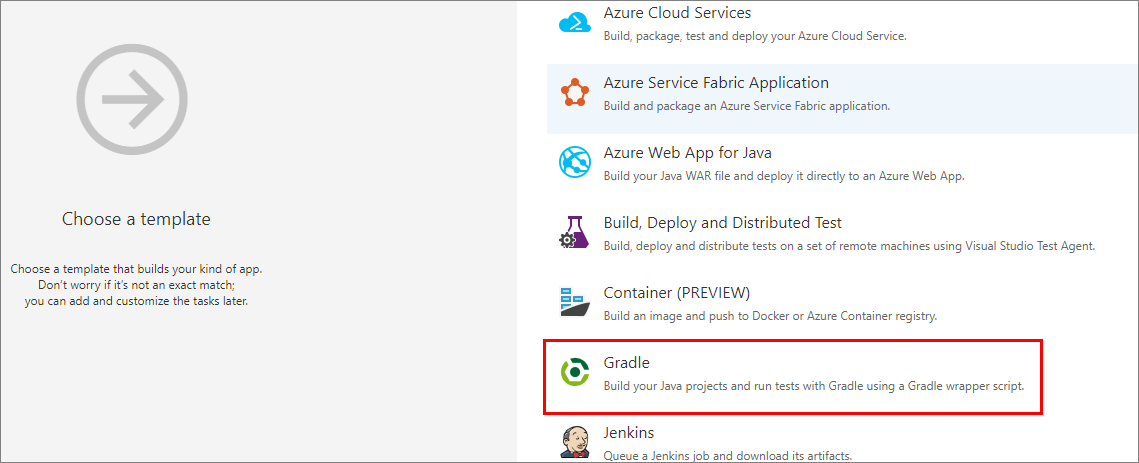
gradlew ビルド タスクでは既定の設定を使用できます。
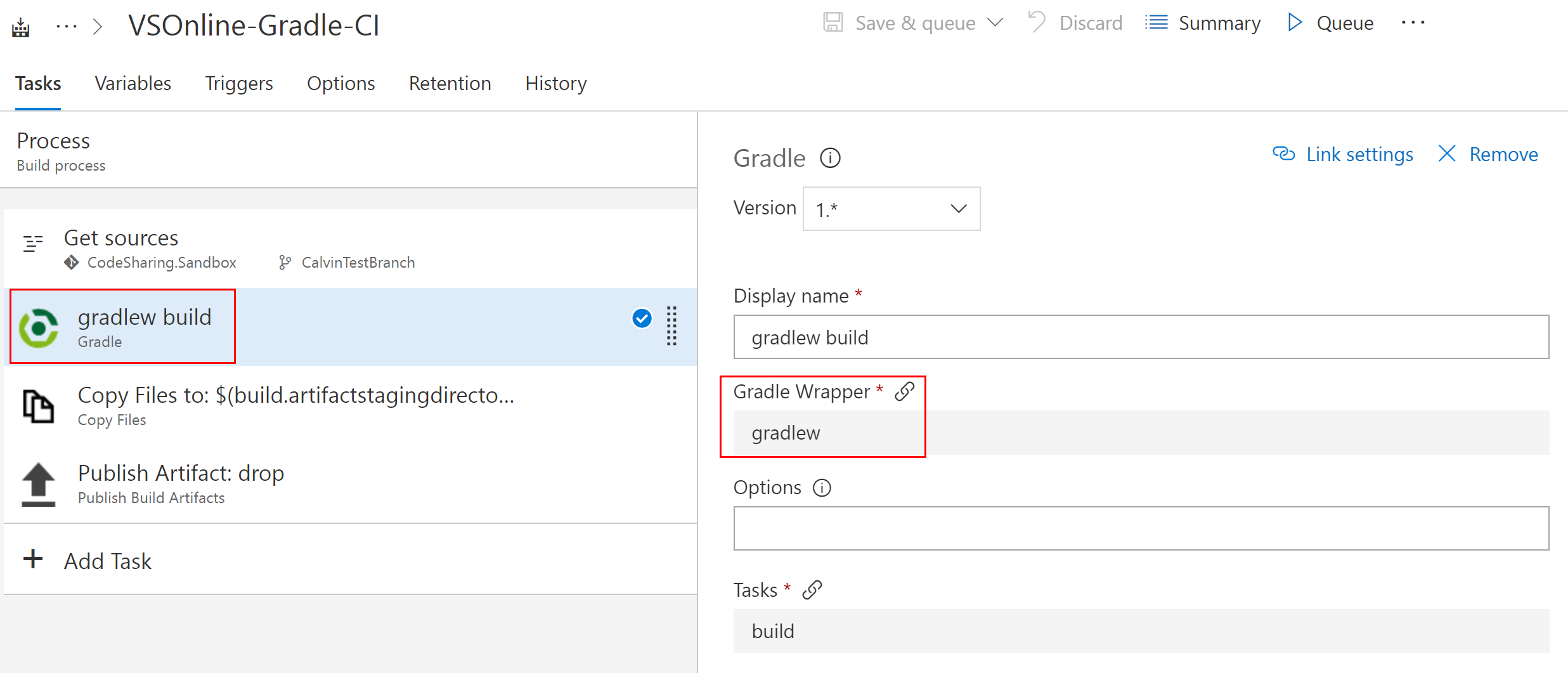
[ビルド成果物の公開] タスクは、成果物を Azure Pipelines に発行します。
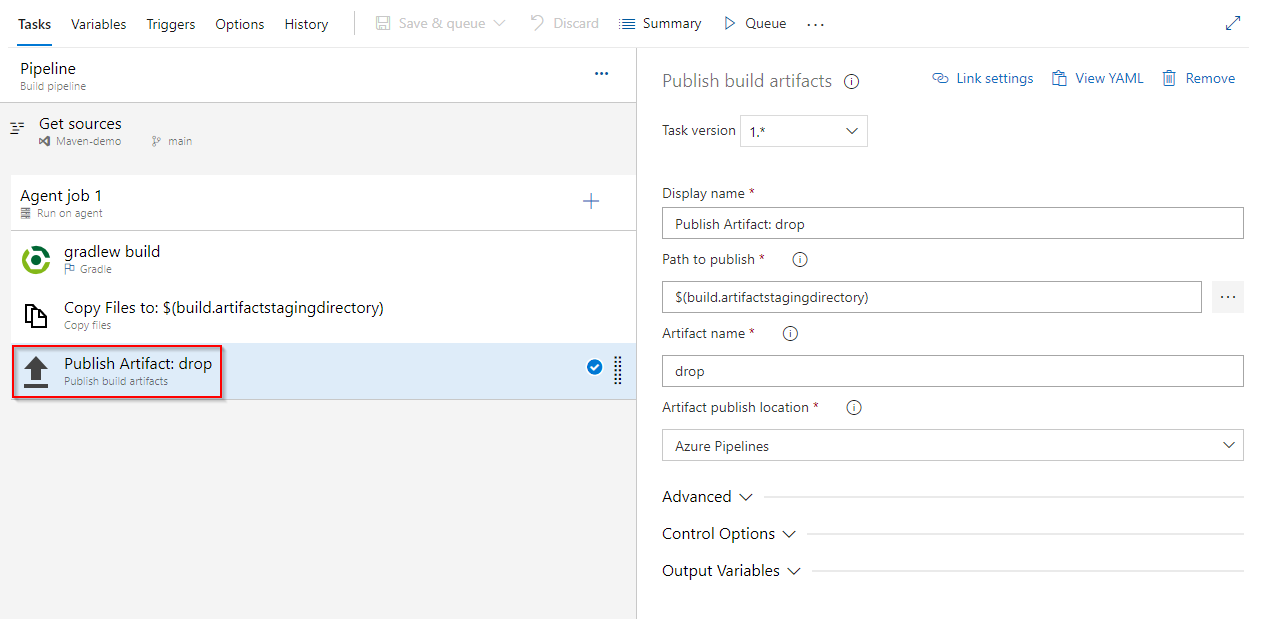
完了したら、[保存してキューに登録] を選択します。
実行が完了したら、パイプラインの [概要] で発行された成果物を見ることができます。

関連記事
フィードバック
以下は間もなく提供いたします。2024 年を通じて、コンテンツのフィードバック メカニズムとして GitHub の issue を段階的に廃止し、新しいフィードバック システムに置き換えます。 詳細については、「https://aka.ms/ContentUserFeedback」を参照してください。
フィードバックの送信と表示